Présentation
LDAP signifie Lightweight Directory Access Protocol qui est un protocole d'application standard pour la maintenance et l'accès aux services d'informations d'annuaire sur les réseaux IP. Les services d'informations d'annuaire associent les informations des ressources à leurs adresses IP respectives. Le rôle de LDAP est de stocker les e-mails, les comptes et les mots de passe dans un emplacement central, et certaines applications utiliseront ces données pour l'authentification.
Nous allons maintenant vous guider dans la configuration du client LDAP sur Ubuntu 20.04. J'espère que vous comprenez.
Configuration du client LDAP
Étape 1 :Exécutez la commande apt pour installer les utilitaires associés :
$ sudo apt install libnss-ldap libpam-ldap ldap-utils
Résultat :vous configurez l'URL du serveur LDAP.
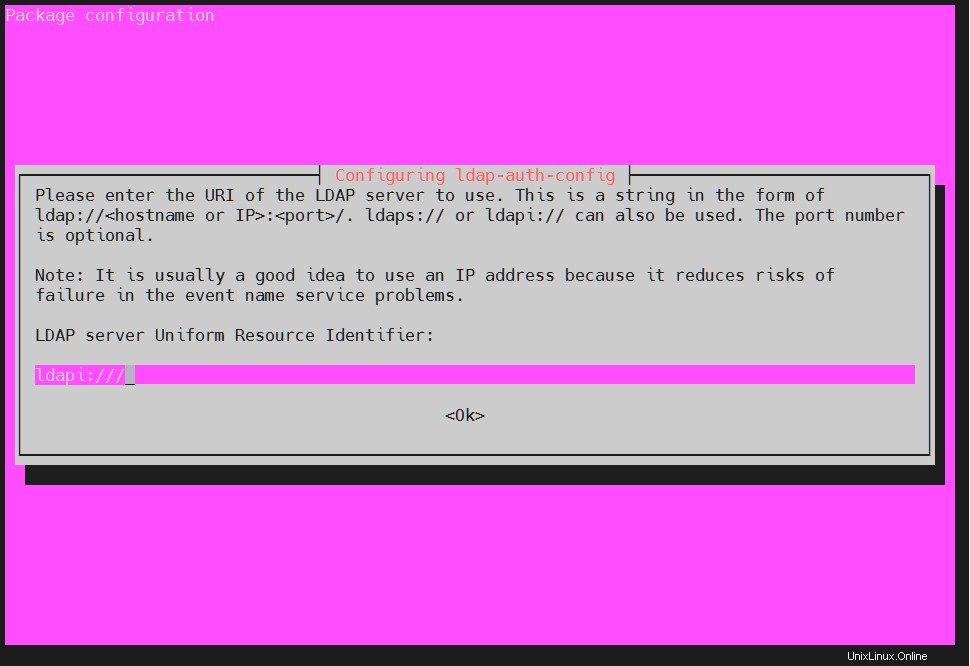
Appuyez sur OK pour continuer.
Étape 2 :Ensuite, vous devez configurer le nom de domaine du serveur LDAP.
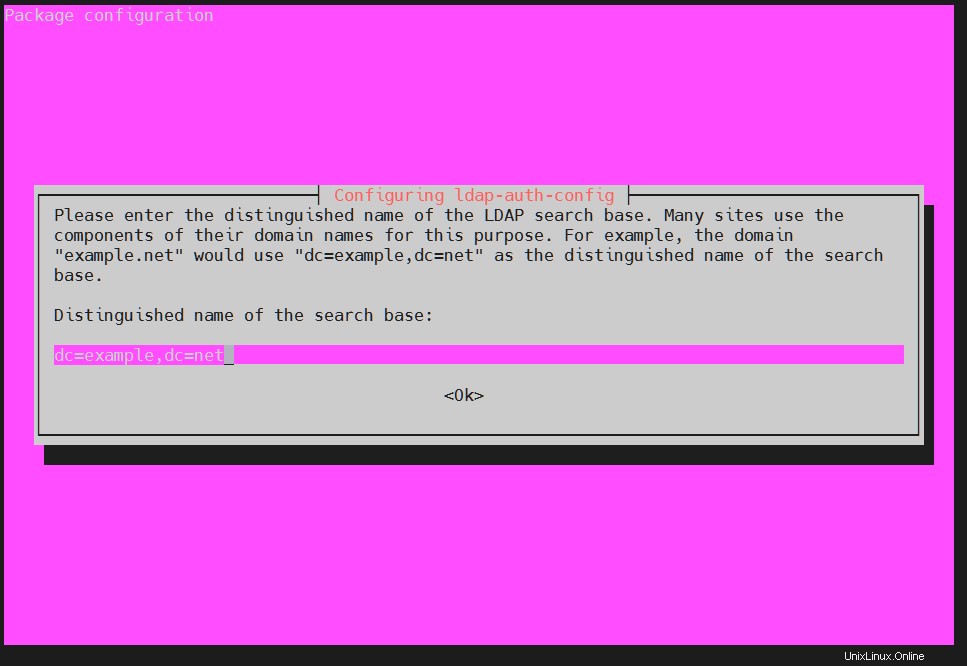
Le premier cc représente la partie du nom, le second dc représente la queue. Appuyez sur OK pour continuer.
Étape 3 :Ensuite, vous choisissez la dernière version de LDAP 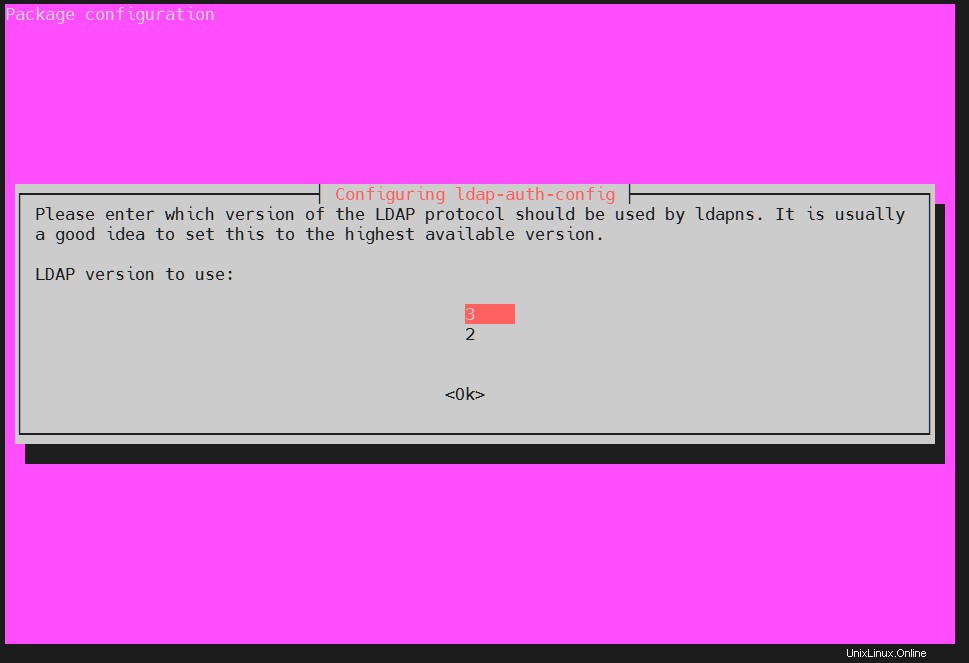
Dans l'image, la dernière version est 3. Appuyez sur OK.
Étape 4 :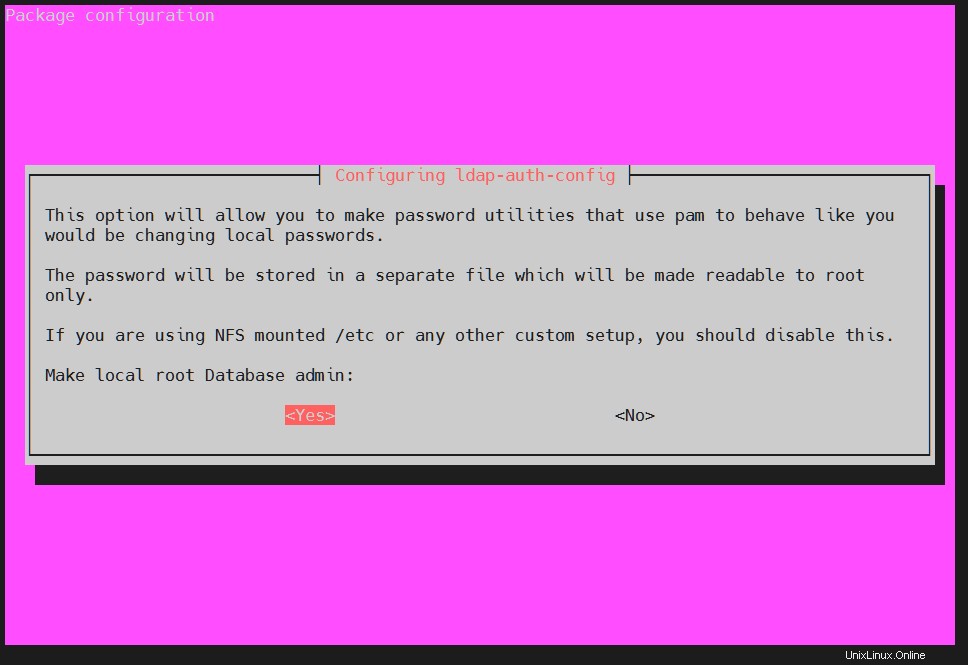
Appuyez sur Entrée pour passer au suivant.
Étape 5 :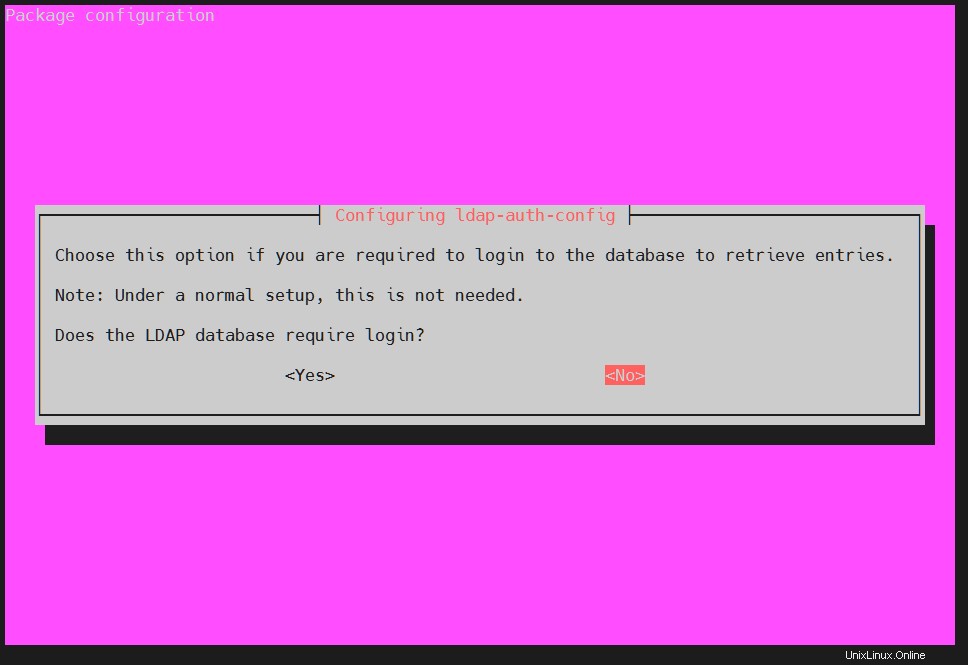
Choisissez Oui et appuyez sur Entrée.
Étape 6 :Vous tapez nom d'utilisateur au cn 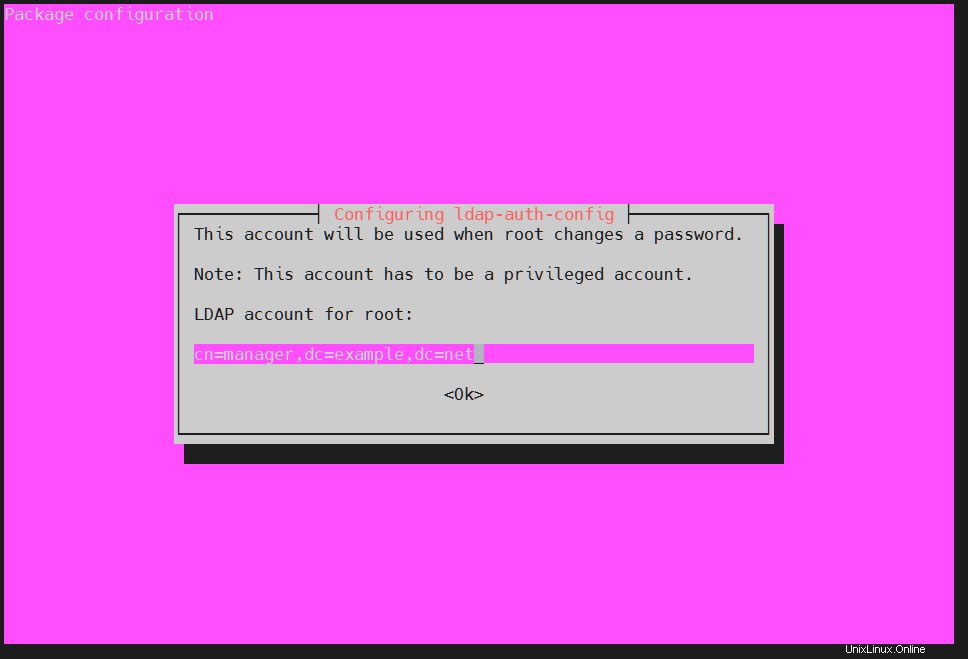
Appuyez sur OK.
Étape 7 :Choisissez un mot de passe 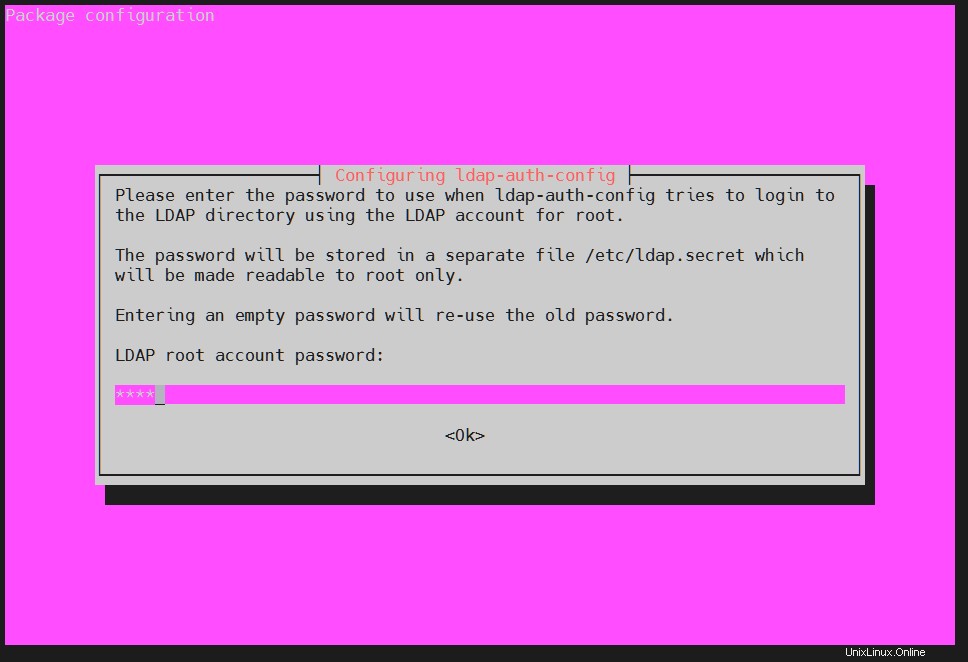
Étape 8 :Vous saisissez un nom d'utilisateur différent avec un compte privilégié sur cn
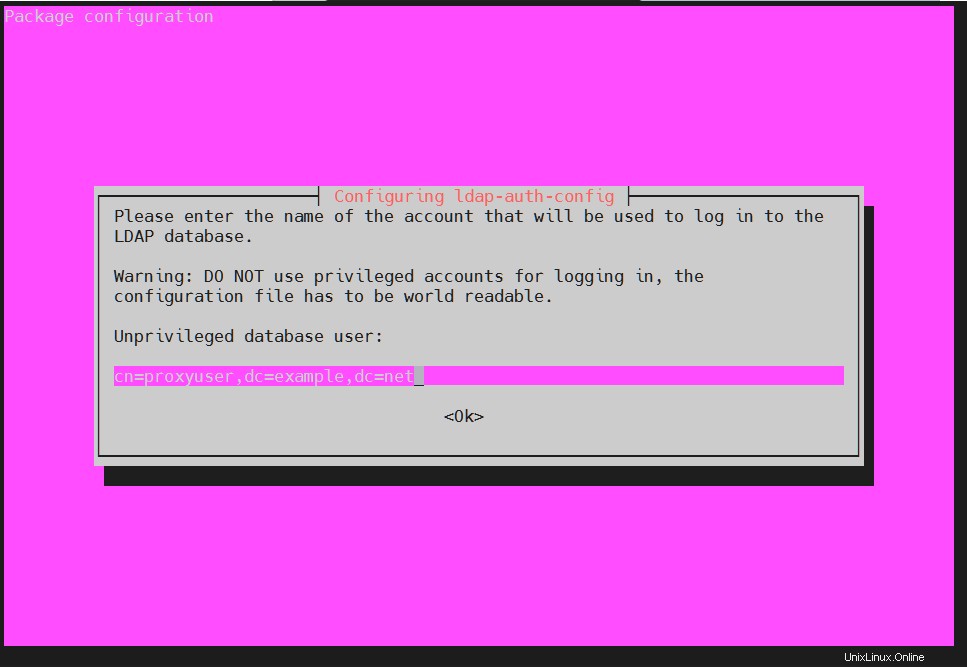
Appuyez sur Entrée pour passer au suivant.
Étape 9 :Vous tapez le mot de passe
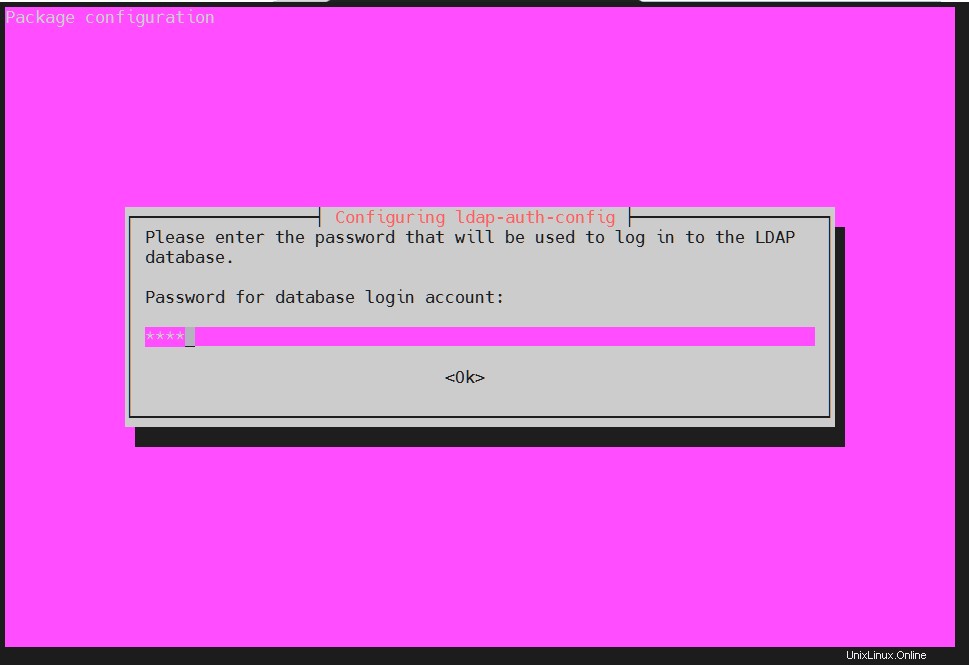
Après avoir terminé, la commande ci-dessus sera active.
Étape 10 :Utilisation de LDAP pour l'authentification. Tout d'abord, mettons à jour le fichier PAM-auth. Exécutez la commande :
$ sudo pam-auth-update
Production: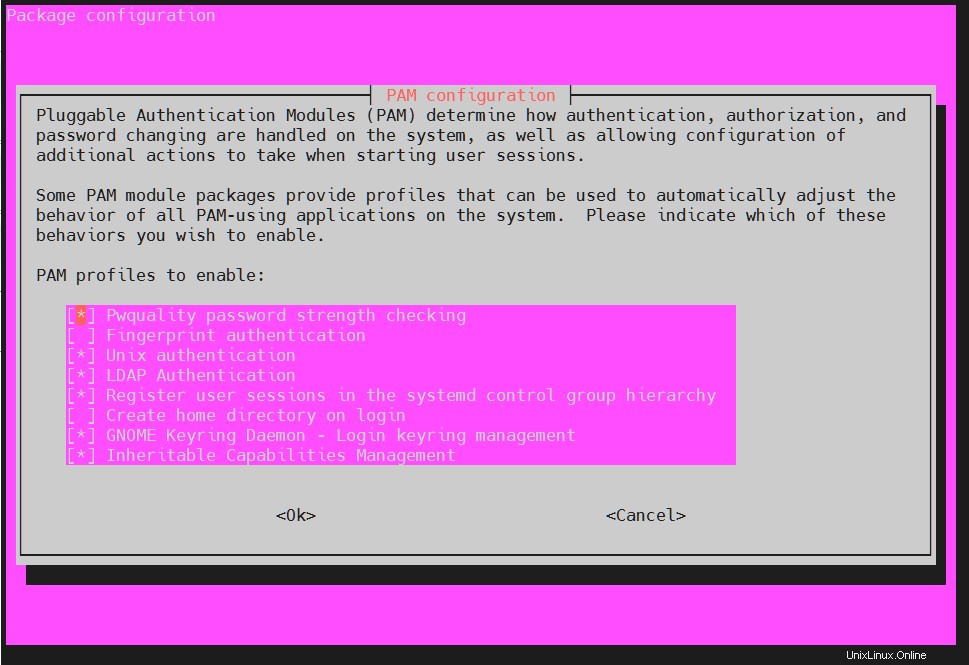
Le tableau suivant apparaîtra. Appuyez sur OK.
Création du répertoire personnel de l'utilisateur
Pour effectuer certaines modifications de migration, le fichier de session publique du répertoire PAM peut être modifié. Ouvrez l'éditeur nano :
$ sudo nano /etc/pam.d/common-session
A la fin du fichier, ajoutons :
session required pam_mkhomedir.so skel=/etc/skel umask=077
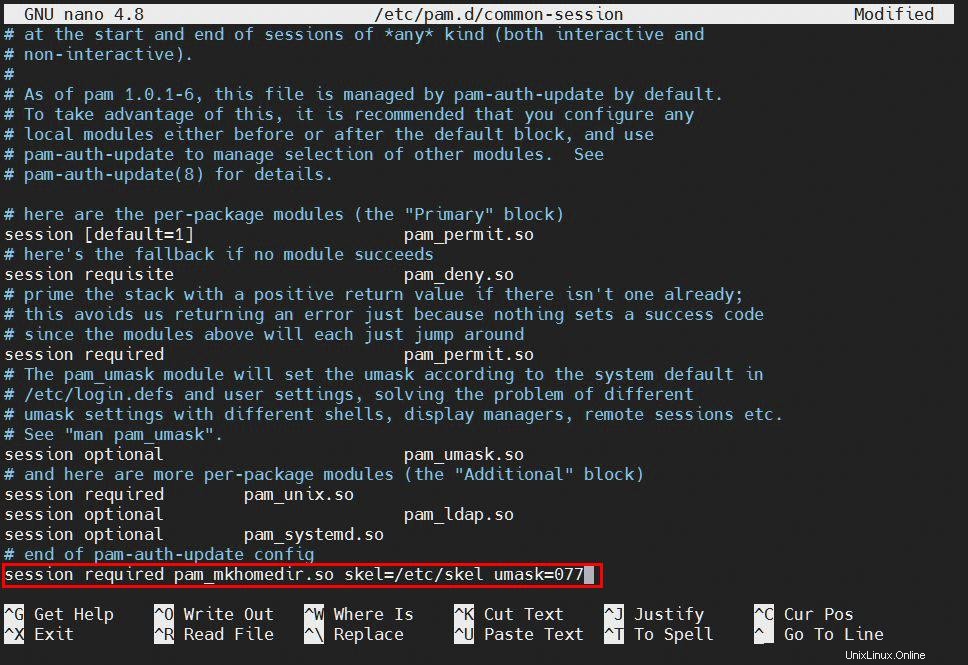
Enregistrez-le et quittez.
Suppression du client LDAP
Si vous ne souhaitez pas utiliser le client LDAP, exécutez la commande suivante pour le supprimer :
$ sudo apt-get purge libnss-ldap libpam-ldap ldap-utils
Sortie :
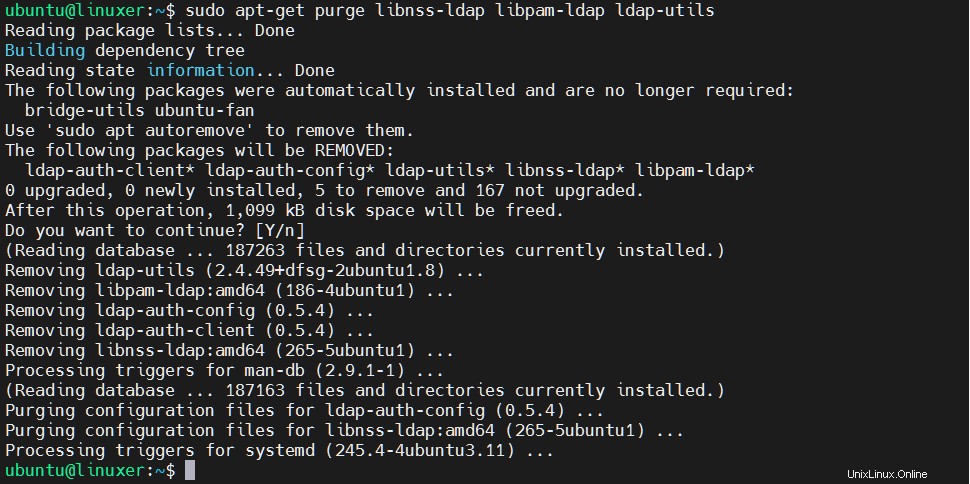
Conclusion
Et nous vous avons guidé sur la configuration du client LDAP sur Ubuntu 20.04.
Merci d'avoir vérifié !